
A Microsoft Virtual PC egy ingyenes alkalmazás, amely segít létrehozni saját virtuális gépeit a jelenlegi operációs rendszeren belül, így szoftvereket tesztelhet, vagy új környezetet tanulhat meg könnyen. Így kezdheti el.
A Windows Virtual PC használata
Először le kell töltenie a Virtuális PC-t innen: A Microsoft webhelye . Ügyeljen arra, hogy a legördülő menüből válassza ki a megfelelő Windows 7 kiadást, majd válassza a Windows Virtual PC lehetőséget.
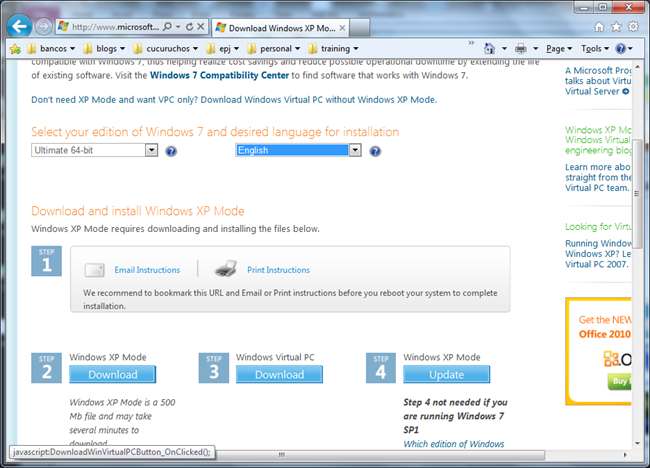
Megkéri, hogy telepítse a Virtual PC-t Windows szoftverfrissítésként.
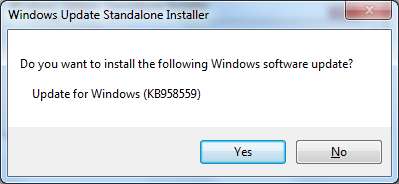
A telepítés befejezése után újra kell indítania.

Az újraindítás után megtalálhatja a Windows Virtual PC-t a Start menüben, és kiválaszthatja azt a program megnyitásához.

A megnyíló új ablakban kattintson a Virtuális gép létrehozása elemre.
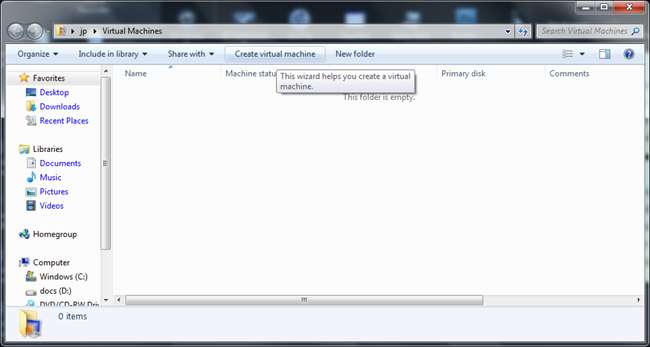
Most megírhatja az új virtuális gép nevét és a virtuális gép fájl tárolásának helyét.
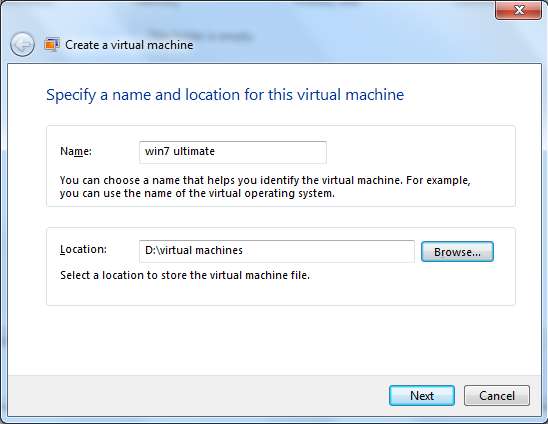
A következő ablakban kiválaszthatja a virtuális géphez rendelendő RAM-memória mennyiségét.
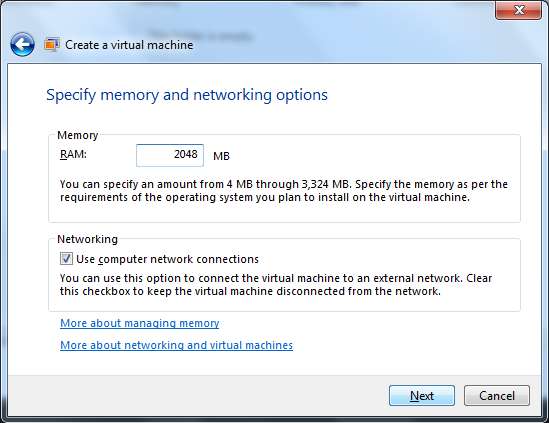
A következő ablakban létrehoz egy virtuális merevlemezt, ahova telepíti a virtuális operációs rendszert. Dinamikusan bővülő virtuális merevlemez közül választhat (a virtuális gép helyigényének megfelelően nő), használhat meglévő virtuális merevlemezt vagy speciális beállításokat.
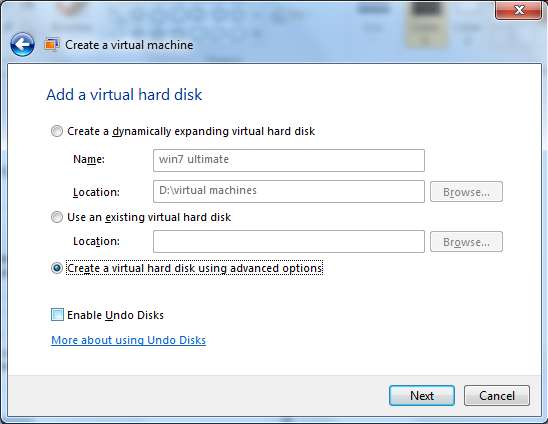
A speciális beállítások ablakban kiválaszthatja, hogy hozzon létre egy dinamikusan bővülő merevlemezt (a merevlemez növekszik, ahogy a virtuális gépének szüksége van), egy rögzített méretű merevlemezt (a tárhely mennyiségét hozzárendeli hozzá) és egy differenciáló merevlemezt ( a változtatásokat egy másik merevlemezen tárolják, így az eredeti merevlemez sértetlen lehet)
Ehhez a példához egy dinamikusan virtuális merevlemezt fogunk használni.
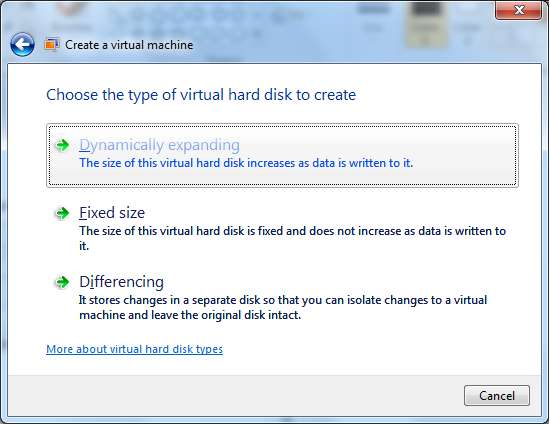
Most kiválaszthatja a virtuális merevlemez helyét a számítógépén és annak nevét.
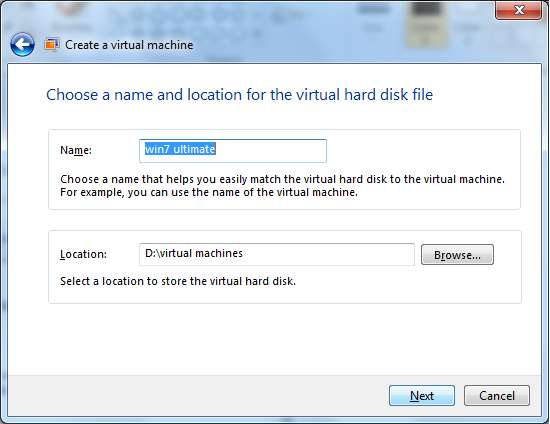
A dinamikusan bővülő virtuális merevlemez kiválasztásakor a következő ablakban meghatározzuk a maximális növekedési helyet.
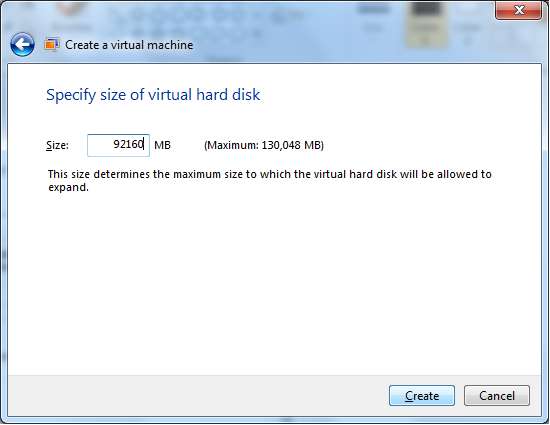
És nagyjából ennyi!
Létrehozott egy virtuális gépet, és csak az operációs rendszert kell telepítenie.
Ismét elmehet a Virtual PC-re, és megtalálja az új virtuális gépet. Kattintson jobb gombbal a beállítások kiválasztásához, vagy kattintson a Beállítások menüre.
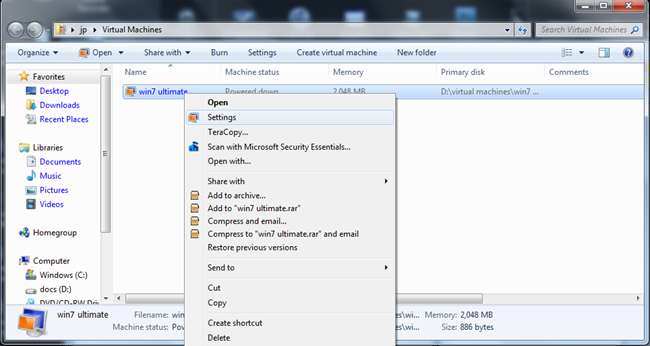
A beállításablakokban megadhatja, hogy hol található az új operációs rendszer telepítőlemeze az új virtuális gép telepítéséhez.
Lépjen a DVD-meghajtó elemre, és válassza a Fizikai meghajtó elérése lehetőséget, ha a telepítő CD / DVD-t a számítógép romjába töltötte.
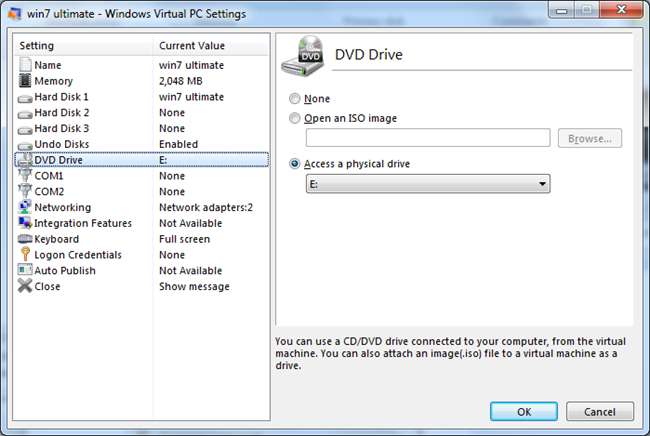
Vagy válassza az ISO-kép megnyitása lehetőséget, hogy kiválasszon egy képet a telepítési fájlokkal az operációs rendszer új virtuális gépre történő telepítéséhez.
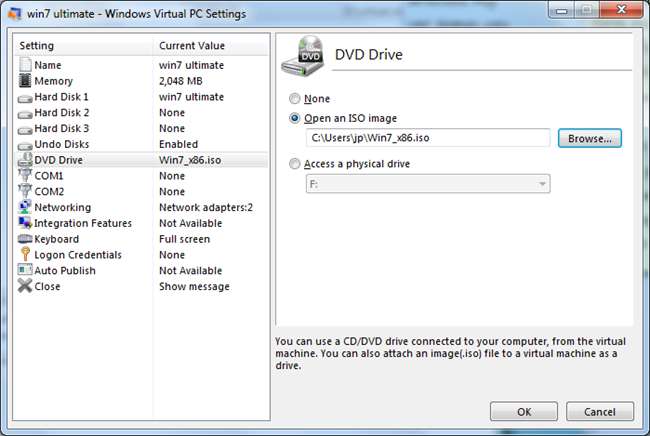
Miután elindította a virtuális gépet, kövesse a szokásos telepítési utasításokat a virtuális operációs rendszer létrehozásához.






